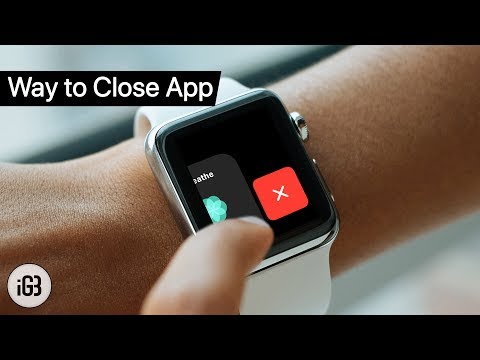
विषय
यदि आपकी Apple वॉच पर कोई एप्लिकेशन अप्रतिसादी हो गया है या वह केवल बेवकूफ काम कर रहा है, तो यहां बताया गया है कि Apple वॉच ऐप को कैसे बंद किया जाए।
Apple वॉच अभी छह महीने से अधिक पुरानी है, और इसने हाल ही में वॉचओएस 2 के रूप में अपना पहला प्रमुख सॉफ्टवेयर अपडेट प्राप्त किया, जो मुट्ठी भर बग फिक्स, प्रदर्शन में सुधार और नई सुविधाओं के साथ आया है। कई उम्मीद कर रहे थे कि यह अपडेट धीमे ऐप्स के साथ मुद्दों को ठीक कर देगा, लेकिन कई उपयोगकर्ताओं को अभी भी इससे समस्या हो रही है।
इसके अलावा, कई ऐप्पल वॉच उपयोगकर्ता तीसरे पक्ष के ऐप के साथ समस्याओं का सामना कर रहे हैं जो कि सुस्त और समग्र रूप से धीमा है। इसका मतलब यह हो सकता है कि अगर आपको गैर-जिम्मेदार या यहां तक कि फ्रीज हो जाता है तो आपको एक ऐप को बंद करना पड़ सकता है।
IPhone पर, ऐप को बंद करना काफी आसान है, क्योंकि आपको बस इतना करना है कि ऐप स्विचर खोलें और ऐप को पूरी तरह से बंद करने के लिए स्वाइप करें। हालाँकि, Apple वॉच में ऐसा करने के लिए आपके पास कोई ऐप स्विचर नहीं है, इसलिए आप यह नहीं जानते होंगे कि ऐपल वॉच पर ऐप को कैसे बंद करना है।

अच्छी खबर यह है कि यह वास्तव में करना आसान है, और हम आपको दिखाएंगे कि यह कैसे किया जाता है। इसलिए यदि एक Apple वॉच ऐप काम कर रहा है, तो यहां ऐप्पल वॉच ऐप को पूरी तरह से बंद करने का तरीका बताया गया है।
ऐप्पल वॉच ऐप बंद करें
Apple वॉच ऐप को बंद करना वास्तव में आसान है। बस इन त्वरित निर्देशों का पालन करें:
- जब आप दुर्व्यवहार करने वाले ऐप में होते हैं, तो पावर बटन दिखाई देने तक साइड बटन पर क्लिक करें और दबाए रखें।
- जब तक एप्लिकेशन बल बंद नहीं हो जाता है तब तक आप साइड बटन को फिर से क्लिक करें और दबाए रखें और आप ऐप लेआउट में वापस आ जाएंगे। एप्लिकेशन को बलपूर्वक बंद कर दिया गया है।

आपको शायद हर समय ऐसा करने की आवश्यकता नहीं है, और कुछ उपयोगकर्ता ऐसे हैं जिन्हें कभी भी ऐसा करने की आवश्यकता नहीं हो सकती है, लेकिन यदि कोई ऐप दुर्व्यवहार कर रहा है और गैर-जिम्मेदार है, तो यह भविष्य के लिए जानने के लिए एक अच्छी चाल है।
बेशक, अगर आपकी ऐप्पल वॉच किसी ऐप को जबरदस्ती बंद करने के बाद भी काम कर रही है, तो आपको अधिक कठोर उपाय करने पड़ सकते हैं।
अपने एप्पल घड़ी रिबूट
यदि किसी ऐप को बलपूर्वक बंद करने का काम किया गया है, लेकिन आपका Apple वॉच अभी भी किसी कारण से काम कर रहा है, तो शायद यह समय है कि आप अपने कैश को साफ़ करने के लिए अपने Apple वॉच को रिबूट करें और उसे एक नया पेंट ऑफ कोट दें, ताकि बात की जा सके।
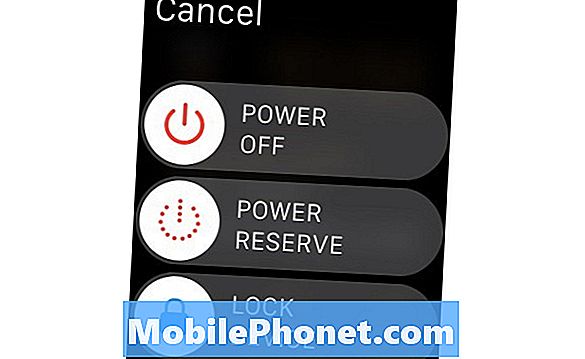
अपने Apple वॉच को रिबूट करने के लिए, नीचे दिए गए निर्देशों का पालन करें:
- पावर बटन दिखाई देने तक साइड बटन पर क्लिक करें और दबाए रखें।
- फिर स्वाइप करें बिजली बंद एप्पल घड़ी को बंद करने के अधिकार के लिए सभी तरह से स्लाइडर।
- Apple वॉच को पूरी तरह से पावर डाउन करने के लिए कुछ सेकंड प्रतीक्षा करें। जब यह पूरा हो जाता है, तो डिवाइस पर पावर के लिए फिर से साइड बटन पर क्लिक करें और पकड़ें और पूरी तरह से पावर अप करने के लिए प्रतीक्षा करें।
फोर्स रिबूट योर एप्पल वॉच
यदि पुनः आरंभ नहीं हुआ है या आपकी Apple वॉच इस बिंदु पर जमी हुई है कि आप पावर मेनू तक नहीं पहुंच सकते हैं, तो बल-रीबूटिंग आपके लिए एकमात्र शेष विकल्प हो सकता है।

पावर मेनू को पूरी तरह से बायपास करने और अपने Apple वॉच को वैसे भी रिबूट करने के लिए, आपको केवल अपने Apple वॉच को रीबूट करने के लिए डिजिटल क्राउन और साइड बटन को एक साथ पकड़ना होगा।
यदि आप वास्तव में चाहते थे, तो आप ऊपर बताए गए दो अन्य समाधानों को आज़माने के बजाय, वैसे भी रिबूट करने के लिए बाध्य कर सकते हैं, लेकिन यह विधि सबसे लंबी है, इसलिए यदि आप अपने ऐप्पल वॉच को रिबूट करने का प्रयास करने से पहले किसी एप्लिकेशन को बंद करने का प्रयास कर सकते हैं ।
50+ रोमांचक चीजें जो आप एप्पल वॉच के साथ कर सकते हैं

























































